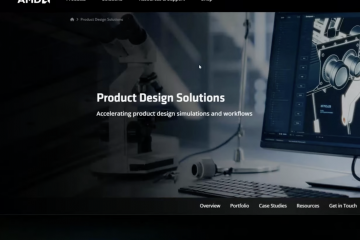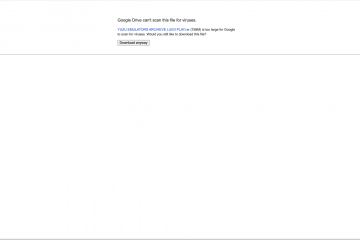Android タブレットに Amazon アプリをインストールすると、ショッピング、Kindle 本、Prime Video、Amazon Music などにすぐにアクセスできるようになります。ほとんどのタブレットは Google Play ストアを通じてこれらのアプリをサポートしていますが、必要に応じて Amazon アプリストアやサイドロード APK を使用することもできます。
以下では、ステップバイステップの手順と一般的なインストール問題の修正を含む最も簡単な方法を示します。
1) Google Play を通じて Amazon アプリをインストールします
ホーム画面で Play ストア アイコンをタップし、必要に応じて Google アカウントでサインインします。次に、上部の検索バーをタップし、Amazon ショッピング、Kindle、Prime Video、Amazon Music などの目的のアプリの名前を入力します。


次に、正しいリストを選択し、[インストール] をタップします。インストールが完了したらアプリを開き、Amazon アカウントでサインインし、必要に応じて通知と権限の設定を調整します。
2) タブレットに Amazon アプリストアをインストールします
タブレットのブラウザを開き、公式 Amazon アプリストアに移動し、インストーラー ファイルをダウンロードします。次に、タブレットで [設定] > [アプリ] または [セキュリティ] に移動し、ブラウザーで [不明なアプリをインストールする] を有効にします。次に、ブラウザの [ダウンロード] オプションに移動し、APK ファイルをタップしてインストールを開始します。


画面上の指示に従ってインストールを完了します。最後に、Amazon アプリストアを開いてサインインし、選択したアプリをインストールします。
3) APK サイドローディング経由で Amazon アプリをインストールします
必要な Amazon アプリの APK バージョンを信頼できるサイトからダウンロードし、タブレットのダウンロード フォルダーに保存します。次に、タブレットで [設定] → [アプリ] → [特別なアクセス] に移動し、ファイル マネージャーの [不明なアプリのインストール] を有効にします。


次に、APK をタップしてインストールを完了します。最後に、アプリを開いて正しく起動することを確認し、Amazon アカウントでサインインします。
4) Google Play を使用せずに Amazon アプリをタブレットにインストールします
これは、古い Android タブレットと、Huawei または地域ブランドの一部のモデルに適用されます。
Amazon アプリストアをメイン マーケットプレイスとして使用する: Amazon アプリストアをインストールし、Amazon ショッピング、Kindle、Prime Video、その他のアプリを直接ダウンロードします。 フォールバックとして APK サイドローディングを使用する: Appstore のインストールに失敗した場合は、APK サイドローディングを使用します。必要に応じて古い APK バージョンを試して互換性を確認します。
5) Android で Amazon アプリを更新する方法
Google Play 経由でインストールされたアプリは自動的に更新され、Amazon アプリストア経由でインストールされたアプリはアプリストアの「アップデート」セクション内で更新されます。
ただし、サイドロードされたアプリは、新しい APK をダウンロードして手動で更新する必要があります。
6) Amazon アプリをアンインストールおよび再インストールする方法
再インストールすると、多くの場合、クラッシュ、ログインの問題、またはパフォーマンスの低下が修正されます。 「設定」→「アプリ」→「Amazon アプリ名」を開きます。次に、「アンインストール」をタップします。最後に、お好みの方法で再度インストールします。


7) Amazon アプリのインストール エラーのトラブルシューティング
アプリがデバイスと互換性がない: 可能であれば Android バージョンを更新し、Amazon アプリストアからインストールしてみて、最新リリースがサポートしていない場合は古い APK バージョンを使用してください。あなたのタブレット。 インストールがブロックされているか、0% でスタックしている: Play ストアと Play サービスのキャッシュをクリアし、より強力な Wi-Fi 接続に切り替えて、タブレットを再起動して再試行します。 Amazon アカウントにサインインできない: Amazon アプリのキャッシュとデータをクリアし、VPN またはプロキシ設定を無効にして、2 要素認証コードが時間通りに届くようにします。
よくある質問
Amazon アプリを Fire タブレットにインストールできますか? Fire タブレットにはすでに Amazon アプリが含まれているため、手動でインストールする必要はありません。
Amazon アプリストアは安全ですか? アプリストアは Amazon の検証システムを使用しているため、Android アプリの安全な市場になっています。
Amazon アプリは無料ですか? ほとんどの Amazon アプリは無料でインストールできますが、一部の機能はインストールが必要な場合があります。 Amazon アカウントまたはサブスクリプション。
Amazon ショッピングが Play ストアに表示されないのはなぜですか? デバイスの制限、地域設定、または古いソフトウェアによってアプリが非表示になっている可能性があります。通常、Amazon アプリストアからインストールすると問題は解決します。
概要
Android のバージョンとタブレットの互換性を確認してください。 利用可能な場合は、Google Play を通じて Amazon アプリをインストールします。 Play ストアへのアクセスが制限されている場合は、Amazon アプリストアを使用してください。 デバイスがインストールをブロックする場合は、APK をサイドロードします。 Play ストアまたは Amazon アプリストアを通じてアプリを更新します。 キャッシュをクリアするか、ソフトウェアを更新するか、再インストールすることでエラーを修正します。
結論
デバイスに適した方法を選択すれば、Amazon アプリを Android タブレットにインストールするのにかかる時間はわずか数分です。ほとんどのユーザーは Google Play ストアを使用することで最速の結果を得ることができますが、Play ストアが特定のアプリをブロックまたは非表示にする場合は、Amazon アプリストアと APK サイドローディングが役立ちます。インストール後、アプリを更新して小さなエラーを修正すると、すべてがスムーズに実行されます。